Каую версию Artweaver Free или Plus выбрать в 2025: особенности работы редактора, отличия платной и бесплатной версии
Artweaver — продвинутая программа для рисования, разработчики которой предоставляют обычным и опытным пользователям огромное количество вспомогательных инструментов, которые могут пригодиться во время реализации самых разных проектов. Этот софт заслуживает отдельного внимания, поскольку не так популярен, как другие графические редакторы, однако при этом не уступает им по функциональности.
Что такое Artweaver
Основное предназначение обозреваемой программы — рисование проектов от руки или при помощи векторной графики. Это не Adobe Photoshop, в котором есть инструменты ретуши и другие возможности редактирования снимков, поэтому подходит Artweaver в основном художникам для любительских или профессиональных целей. Однако базовые задачи обработки выполнить все же можно.
Содержание
Обзор редактора Artweaver
Предлагаем максимально детально разобраться с данным приложением, чтобы понять, какие он имеет преимущества перед другими и отличительные черты, которые и привлекают внимание новых пользователей. Разделим этот обзор на несколько частей, чтобы вам было удобнее ориентироваться в огромном количестве информации.
Функциональность и возможности программы
Из предложений выше вы уже поняли, что Artweaver подходит в основном художникам. Сейчас самое время разобраться с тем, какие интересные опции здесь есть и для каких целей они могут использоваться.
- Палитра кистей. Ни один художник не может обойтись без ряда различных кистей, которые применимы для совершенно разных целей, поэтому разработчики рассматриваемого софта внесли в него целый ряд различных кистей. Переключение между ними происходит через специальную панель, где присутствуют и дополнительные настройки каждой кисти.
- Редактор кистей. Помимо стандартных заготовок присутствует и редактор кистей. Из названия этого инструмента уже можно понять его предназначение. Откройте редактор и начните изменять виды кистей, подстраивая их под себя.
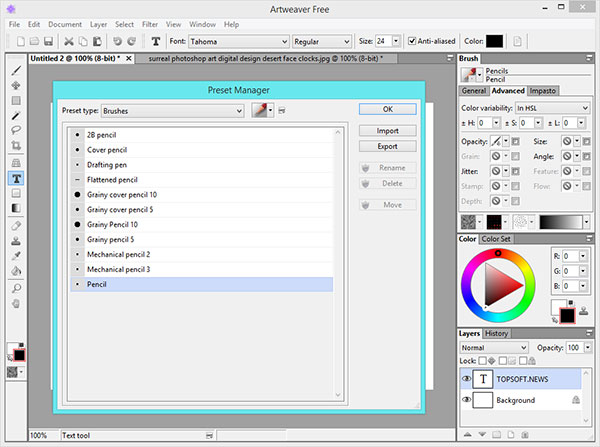
- Инструмент градиента. Нужно упомянуть и настройку градиента. Разработчики утверждают, что уделили ему особое внимание. Теперь вы можете настраивать переход цветов в отдельном меню и следить за результатом в режиме реального времени.
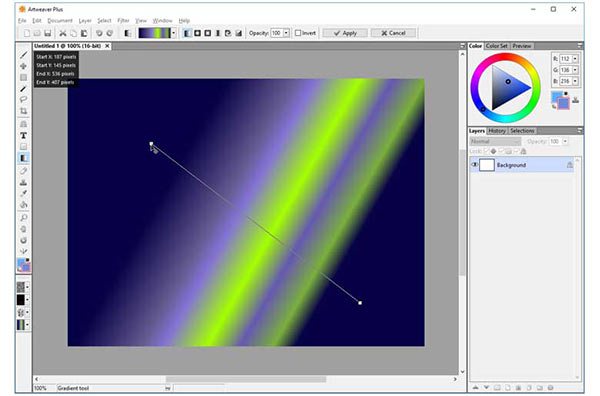
- Windows Ink Pen. Эта технология предназначена для определения давления пера. Создатели Artweaver внедрили эту опцию в свое ПО, поэтому вы можете использовать ее в своих целях при работе над проектами.
- Слои и работа с ними. Конечно, в данном приложении присутствуют и слои, поскольку чаще всего без них не обходится рисование. Дополнительно юзеру позволено дублировать их, копировать и выполнять прочие действия в специально отведенной для этого панели.
Преимущества и недостатки
Сразу же стоит поговорить о положительных и негативных моментах взаимодействия с рассматриваемым программным обеспечениям, поскольку некоторые плюсы могут стать решающими для определенных пользователей, что касается и недостатков. К преимуществам относятся следующие основные моменты:
- Наличие бесплатной версии. Да, в Artweaver Free нет всех существующих инструментов, однако ее вполне будет достаточно начинающему юзеру или для ознакомления с ПО.
- Поддержка пресетов. Вы можете не только создавать различные шаблоны, но и без проблем импортировать их в виде файла в быстром режиме.
- Редактор кистей. Одно из самых главных преимуществ, чем не могут похвастаться аналогичные графические редакторы.
Однако не обошлось и без минусов. Некоторые из них незначительные, но есть и весомые, которые тоже стоит упомянуть.
- Платное распространение. Полная версия обозреваемого ПО доступна за отдельную плату на официальном сайте.
- Примитивный внешний вид. Это незначительный недостаток, который для многих таким даже не является.
Технические характеристики и системные требования
Нельзя обойти мимо технические характеристики и системные требования, поскольку каждому пользователю важно знать, потянет ли его компьютер, особенно если речь идет о слабом железе:
- наличие русского языка;
- поддержка подключения по локальной сети или интернету для совместной работы;
- совместимость с документами 8 и 16-бит;
- поддержка графических планшетов;
- расширения с помощью плагинов.
Что касается системных требований, то для нормальной работы в программе вам потребуется только 1 гигабайт свободного места на носителе, а также 1 гигабайт свободной оперативной памяти. Совместимость с предыдущими версиями Виндовс присутствует.
Интерфейс
Интерфейс у Artweaver крайне прост в оформлении. В нем не составит труда разобраться даже самому начинающему пользователю. Предлагаем разобрать несколько его особенностей для общего понимания:
- Он разделен на перемещаемые панели. Это относится ко слоям, кистям и другим инструментам. Благодаря такой реализации у вас получится расположить все блоки в тех местах, где это нужно.
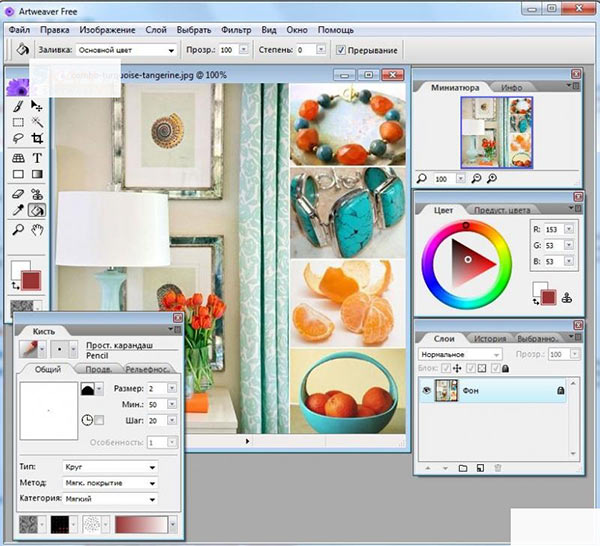
- Настройки и элементы управления инструментами располагаются вверху по стандарту. Используйте выпадающие меню, чтобы активировать или изменить конкретные параметры.
- Выводите конкретные блоки в отдельные окна, помещая их в любое место на рабочем столе. Это относится и к основному рабочему пространству, где выполняется рисование.
- Наводите курсор на незнакомые пункты меню или инструменты, чтобы на экране появилось сообщение о предназначении данной опции.
Как пользоваться Artweaver
Теперь можно смело переходить к ознакомлению с инструкциями по использованию данного программного обеспечения, если вы решили, что оно подходит вам. Начать следует с установки и предварительной настройки.
Установка программы и базовые настройки
Что касается установки программного обеспечения, то это производится точно так же, как и со всем остальным софтом. Перейдите на официальный сайт и выберите ту версию, которую хотите установить. Дождитесь завершения загрузки, запустите исполняемый файл и следуйте отобразившимся на экране инструкциям.
Если говорить о предварительной настройке, здесь нужно выполнить всего несколько простых действий:
- Перейдите на официальный сайт и откройте раздел с дополнениями. Ознакомьтесь с наличием языковых пакетов и скачайте русский. Останется только инсталлировать его и переключить в меню «Language» и Artweaver будет работать на русском.
- Займитесь расположением окон, поскольку это важно для последующей работы. Измените их размер и переместите на те места, где хотите их видеть.
- Используйте панель сверху для отображения выпадающих меню. В них можно настроить отображение дополнительных инструментов или скрыть стандартные.
Теперь вы можете смело приступать к работе, а если вдруг потребуется поменять какие-либо параметры, снова обратитесь к окну настроек и найдите там соответствующие пункты.
Подробнее о том, как установить и поменять язык в редакторе Artweaver на видео:
Как рисовать в Artweaver
Поговорим о рисовании в рассматриваемой программе, поскольку это основная операция, которая здесь будет выполняться. Процесс происходит примерно так же, как и в других графических редакторах:
- Через меню «Файл» создайте новый холст с подходящими для вас параметрами.
- Ознакомьтесь с набором кистей и выберите подходящую. По необходимости можно воспользоваться описанным ранее редактором, чтобы настроить свою кисть.
- Применяйте дополнительные инструменты, чтобы создать заливку, наложить цвет или выполнить другие действия.
- Не забывайте разделять рисунок на слои, чтобы в будущем было просто редактировать разные объекты.
- По завершении используйте специальное меню для сохранения картинки в подходящем формате файлов или сделайте это при помощи горячей клавиши.
Процесс рисования в Artweaver:
Хитрости и лайфхаки
В завершение отметим несколько интересных моментов, связанных с работой в программе. Это можно назвать лайфхаками или советами, которые относятся не только к сегодняшней программе.
- Не забывайте про слои, ведь это важно для дальнейшего редактирования.
- Изучите стандартные горячие клавиши. Они помогут значительно упростить рабочий процесс в будущем.
- Заранее продумайте размер проекта, чтобы при сохранении не оказалось, что размер холста подобран неправильно.
При рассмотрении сегодняшнего приложения учитывайте, что оно подходит не всем пользователям. Обязательно ознакомьтесь со всеми особенностями, а после решайте, стоит ли его приобретать.
